How to install Magento CE 2 and Sample Data
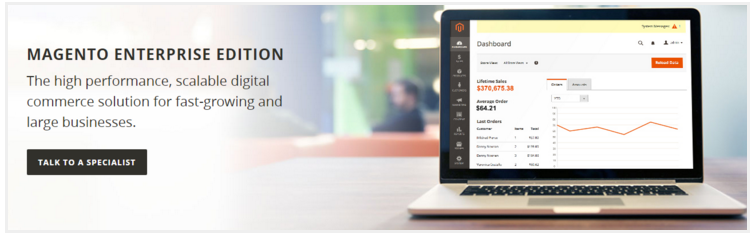
Magento Community Edition 2.0.2
สวัสดีครับ วันนี้ผมจะมาแนะนำวิธีการติดตั้ง Magento CE 2 ที่แสนง่ายดายนะครับ เมื่อไม่นานมานี้ทางผู้พัฒนา eCommerce รายใหญ่อย่าง Magento ได้ปล่อยซอฟแวร์ที่พัฒนาขึ้นมาใหม่ล่าสุดชื่อว่า Magento Community Edition 2.0 ให้ดาวโหลดแล้วในหน้า เว็บไซต์ของ Magento ซึ่งได้ออกแบบและปรับเปลี่ยนเทคโนโลยีที่ใช้ในการพัฒนาใหม่ทั้งหมด ส่งผลดีต่อระบบคือ ความเร็วเพิ่มขึ้น ใช้หน่วยความจำน้อยลง ที่สำคัญคือเพิ่มระบบรักษาความปลอดภัยดีกว่าเดิม จากนั้นก็พัฒนาแก้ไขข้อผิดพลาดที่พบในขณะใช้งานจากนักพัฒนาทั่วโลก ปรับให้รองรับการทำงานบน PHP 7 ทำให้มีการอัพเดทซอฟแวร์เป็นเวอร์ชั่น 2.0.1 และภายหลังอาทิตย์เดียวก็มีการออกเวอร์ชั่น 2.0.2 เพื่อแก้ไขปัญหาของการอัพเดท แต่ไม่ได้แก่ไขบัคใดๆ ผมขอใช้เวอร์ชั่นล่าสุดในการติดตั้งนะครับ
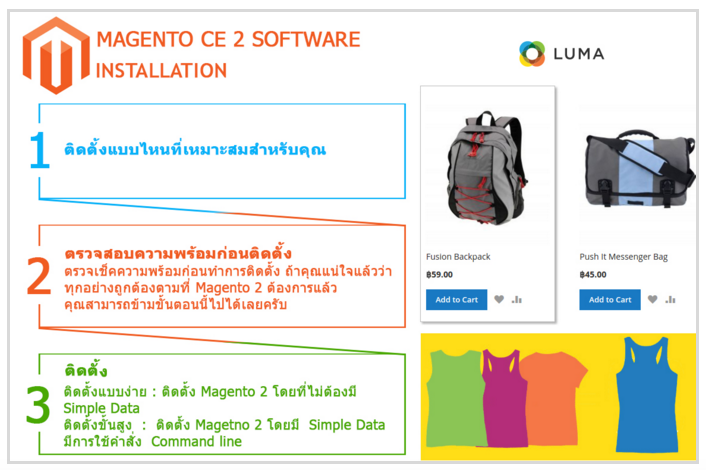
Guide line
- เลือกวิธีการติดตั้งที่คุณต้องการ
- เลือกติดตั้งแบบไหนดี ?
การติดตั้ง Magento CE 2.0.2 สามารถเลือกติดตั้งได้ 2 วิธีไดเแก้
- กรณีที่ไม่ติดตั้ง Sample Data เมื่อติดตั้งเสร็จแล้วจะมีเพียงระบบเท่านั้น จะไม่มีตัวอย่างสินค้าในระบบครับ แต่วิธีการติดตั้งไม่ต้องพิมพ์คำสั่ง Command line ครับข้อดีคือ ไฟล์ดาวโหลดมีขนาดเล็ก
- กรณีติดตั้ง Sample Data ทดสอบที่ทางผู้พัฒนาให้มากับซอฟแวร์ครับ เป็นข้อมูลร้านค้าขายสินค้าชื่อว่า Luma เมื่อเลือกติดตั้งแบบ Sample Data แล้วจะมีหน้าร้านเป็น Luma เลยครับสามารถทดสอบใช้งานระบบได้ทันที แต่การติดตั้งมีการใช้คำสั่ง Comand line นิดหน่อยนะครับ ข้อเสียคือ ไฟล์ที่ดาวโหลดมีขนาดใหญ่ครับ
- ดาวโหลด Magento CE 2.0.2
คุณสามารถเข้าไปเลือกดาวโหลดได้จากเว็บไซต์ของผู้พัฒนาเลยครับ คลิกเพื่อดาวโหลด โดยเลือกดาวโหลดได้ทั้งแบบไม่ต้องมี Sample Data และมี Sample Data แต่ขนาดไฟล์ก็จะแตกต่างกันไปครับ แนะนำให้ดาวโหลดไปไฟล์ zip นะครับ
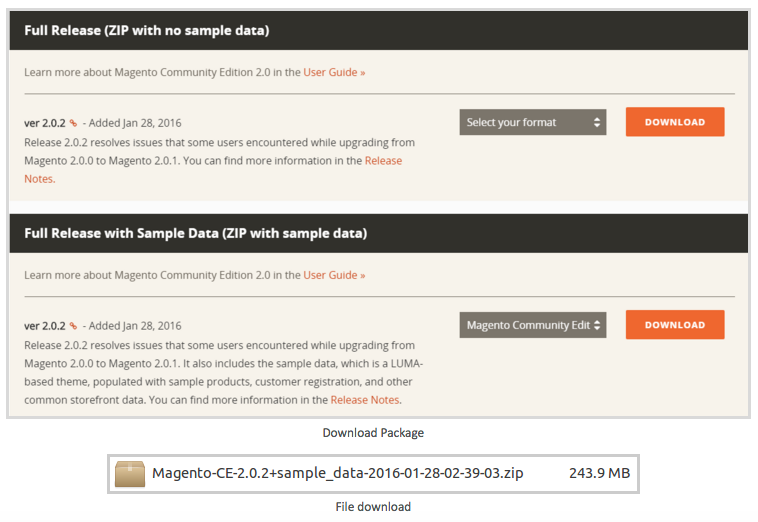
- ความต้องการของระบบก่อนทำการติดตั้ง Magento CE 2.0.2 ควรเช็คว่าซอฟแวร์ต้องการอะไรบ้าง เพื่อความถูกต้องและสมบูรณ์ของระบบ
- ระบบปฏิบัติการ : Linux distributions such as RedHat Enterprise Linux(RHEL), CentOS, Ubuntu, Debian และอื่นๆ
- โน๊ต : ผู้เขียนใช้ Linux ubuntu 14.04
- Apache 2.2 หรือสูงกว่า
- โน๊ต : ผู้เขียนใช้ apache 2.2
- PHP 5.5.X , PHP 5.6.x , หรือสูงกว่า
- โน๊ต : Magento CE 2 ไม่รองรับ PHP 5.4
- โน๊ต : ผู้เขียนใช้ PHP 7
- PHP Extensions ที่จำเป็น
- PDO/MySQL
- mbstring
- mcrypt
- mhash
- simplexml
- curl
- gd2, imageMagick 6.3.7 หรือมากกว่า
- soap
- intl
- bc-math
- openssl
- MySQL 5.6.x
- โน๊ต : ผู้เขียนใช้ MySQL 5.6.28
- Composer 1.x
- โน๊ต : composer มีไว้เพื่อใช้ในการดาวโหลด Package หรือ library ที่จำเป็นของระบบจากแหล่งต่างๆ ที่ถูกกำหนดไว้ในไฟล์ composer.json
- Mail Transfer Agent (MTA) หรือ SMTP Server
- ไม่บังคับแต่ควรมีไว้
- php_xdebug 2.2.x เพื่อใช้ในการ Debug เวลาพัฒนา Extensions ร่วมกับ Magento CE 2
- PHPUnit 4.1.x เพื่อใช้ในการเขียน Unit test
- ติดตั้ง Magento CE 2.0.2
เมื่อคุณตรวจสอบความถูกตามที่ระบบต้องการเสร็จสมบูรณ์แล้ว สามารถทำตามขั้นตอนการติดตั้งดังต่อไปนี้ได้เลยครับ
ทำการ Extract file Zip ที่ดาวโหลดมาและ Copy ไปวางไว้ที่ Web root ของผู้เขียนจะอยู่ที่ var/www/html/
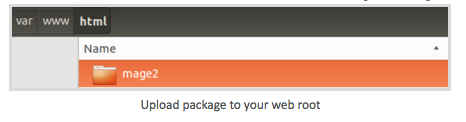
- สร้างฐานข้อมูล
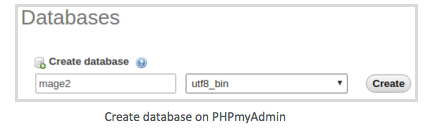
- Composer install และ Deploy Sample Data
Composer Install
เปิด Command Line ขึ้นมาจากนั้นก็เข้าไปในตำแหน่งในโฟล์เดอร์ของ Package ใน Web root ถ้าเป็น Linux อย่าลืมเปลี่ยนผู้ใช้งานเป็น root ด้วยนะครับ จากนั้นพิมพ์คำสั่ง
php composer.phar install

- จากนั้น Composer จะไปตรวจสอบเวอร์ชั่นของ Library และดาวโหลด Library มาไว้ใน Package หากไม่มีการแก้ไขเวอร์ชั่น ก็จะไม่ดาวโหลดลงมาแบบตัวอย่าง
Deploy Sample Data
เพื่อไปตรวจเช็คและอัพเดทข้อมูล Sample Data จากเว็บหลักของ Magento ต้องแน่ใจก่อนว่าคุณทำถูกวิธี ดูคำอธิบายเพิ่มเติม นอกจากนั้นคุณจะต้องสร้าง Authentication Key และนำมาใช้ในการ Composer Add Key และท้ายสุดก็สามารถทำการ deploy ได้ครับ
php bin/magento sampledata:deploy

- ติดตั้ง Magento มีทั้งหมด 7 ขั้นตอน
ใช้โปรแกรม web browser ที่คุณใช้เป็นประจำ ระบุ URL ไปที่ตำแหน่งที่คุณวาง Package ไว้ใน Web Server ผู้เขียนใช้ 127.0.0.1/mage2 นะครับ- ขั้นตอนที่ 1 : Agree and Setup เป็นหน้าแรกสำหรับการติดตั้ง กดปุ่ม Agrea and Setup Magento เพื่อสู่ขั้นตอนต่อไป
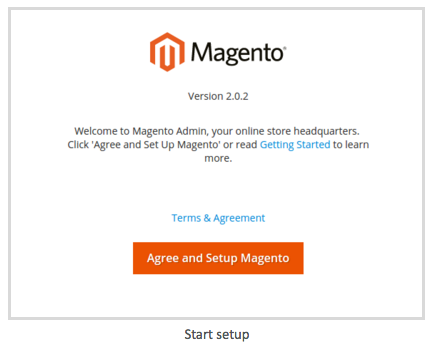
- ขั้นตอนที่ 2 : ตรวจสอบความถูกต้องของระบบก่อนติดตั้ง หากผ่านทุกขั้นตอนคลิกปุ่ม Next เพื่อไปสู่ขั้นตอนต่อไป
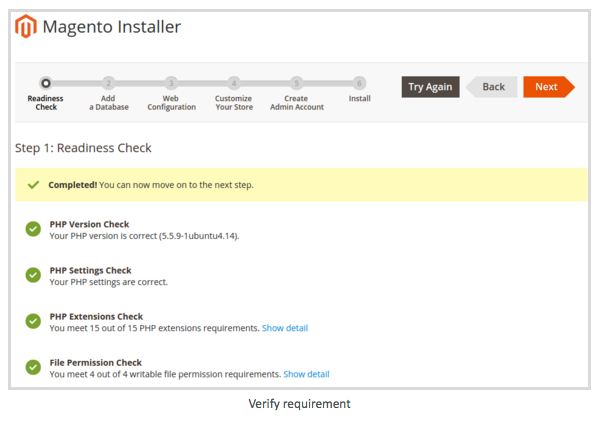
- ขั้นตอนที่ 3 : ติดตั้งฐานข้อมูล เมื่อตั้งค่าเสร็จแล้วคลิกปุ่ม Next เพื่อสู่ขั้นตอนต่อไป
- Database Server Host : กรอกชื่อ หรือ IP ของโฮสต์ ค่าเริ่มต้นคือ localhost
- Database Server Username : กรอกชื่อผู้ใช้งาน ค่าเริ่มต้นคือ root
- Database Server Password : กรอกรหัสผู้ใช้งาน
- Database Name : กรอกชื่อฐานข้อมูล
- Table prefix : กรอกคำนำหน้าตาราง (สามารถเว้นว่างได้)
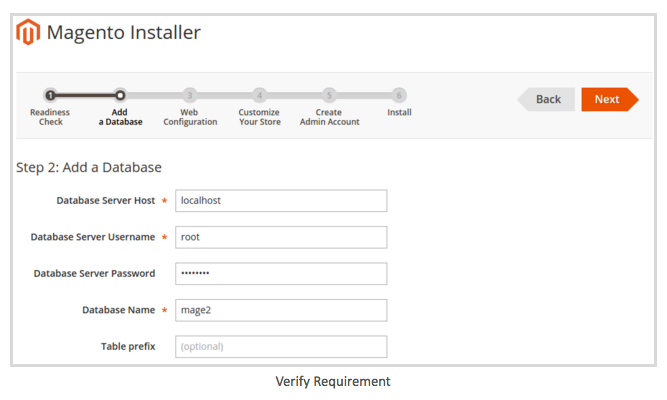
- ขั้นตอนที่ 4 : ตั้งค่าเว็บไซต์ เมื่อตั้งค่าเสร็จแล้วคลิกปุ่ม Next เพื่อสู่ขั้นตอนต่อไป
- Your Store Address : คือ url ของเว็บไซต์หน้าบ้านสำหรับลูกค้า
- Magento Admin Address : คือ url ของเว็บไซต์หลังบ้านสำหรับผู้ดูแลระบบ
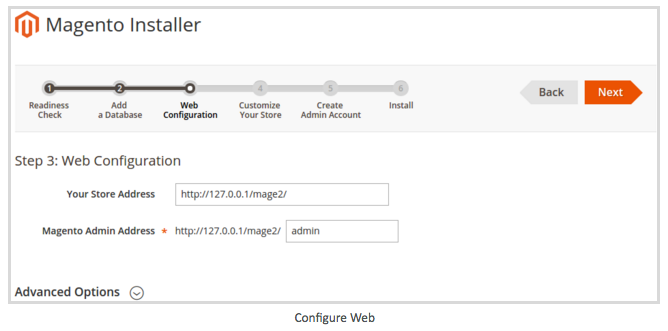
- ขั้นตอนที่ 5 : ตั้งค่าโซนเวลา ภาษา และสกุลเงิน เมื่อตั้งค่าเสร็จแล้วคลิกปุ่ม Next เพื่อสู่ขั้นตอนต่อไป
- Store Default Time Zone : เลือกโซนเวลาที่ใช้ภายในร้านค้า
- Store Default Currency : เลือกสกุลเงินที่ใช้ภายในร้านค้า
- Store Default Language : เลือกภาษาที่ใช้ภายในร้านค้า
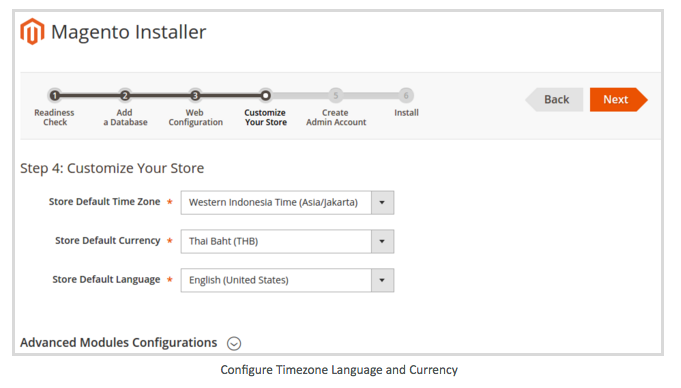
- ขั้นตอนที่ 6 : ตั้งค่าร้านค้า เมื่อตั้งค่าเสร็จแล้วคลิกปุ่ม Next เพื่อสู่ขั้นตอนต่อไป
- New Username : กรอกรหัสผู้ใช้สำหรับผู้ดูแลระบบ
- New Email : กรอกอีเมล์ผู้ใช้งาน
- New Password : กรอกรหัสผ่านผู้ใช้งาน
- Confirm Password : กรอกยืนยันรหัสผ่านผู้ใช้งาน
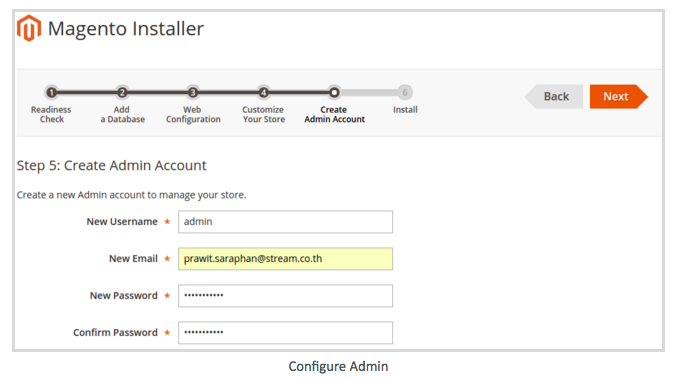
- ขั้นตอนที่ 7 : ติดตั้งระบบใช้เวลาไม่นาน หากติดตั้งใน Linux แนะนำให้ Change Permission Package ก่อนเพื่ออนุญาตให้ระบบสามารถอ่านไฟล์และเขียนไฟล์ได้
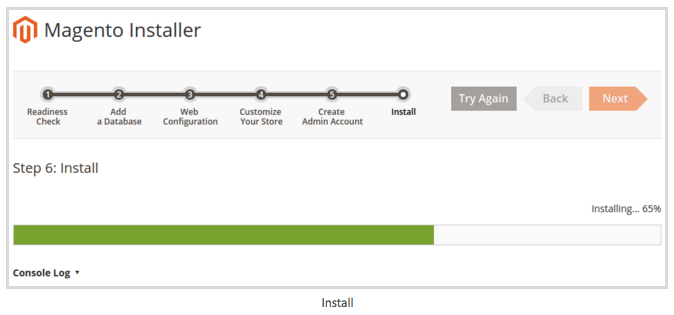
เมื่อติดตั้งเสร็จสมบูรณ์จะแสดงผลลัพธ์แบบนี้ ระบบจะแจ้งสิ่งที่จำเป็นในการเรียกใช้งานระบบทั้งหน้าบ้านและหลังบ้าน คุณควรจดจำให้ดี แนะนำให้เขียนใส่โน๊ตไว้เพื่อป้องกันลืมครับ
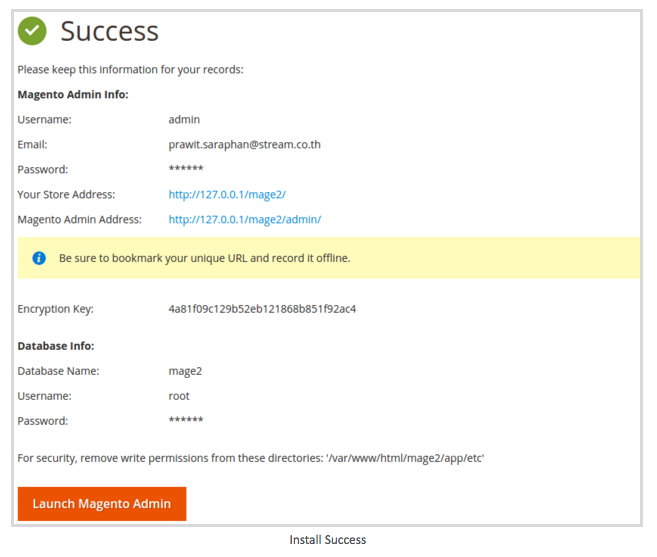
- ตัวอย่างหน้าร้าน LUMA
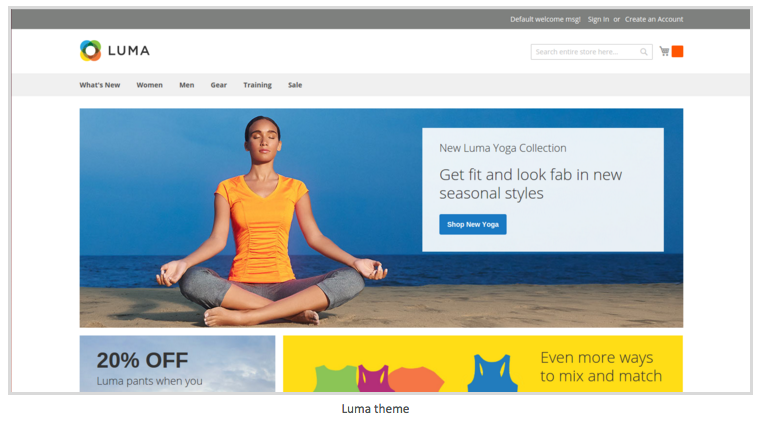
- ตัวอย่างหลังหลังบ้าน Admin login
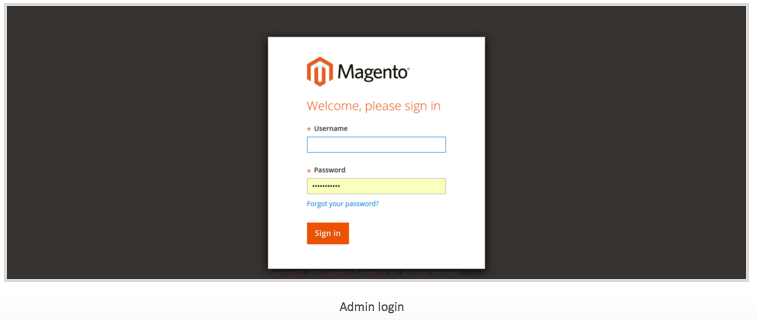
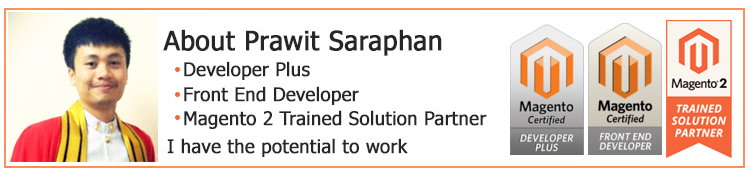
ขอขอบคุณภาพประกอบภาพที่ 1 จากเว็บไซต์ magento
เขียนและเรียบเรียงโดย Prawit Saraphan




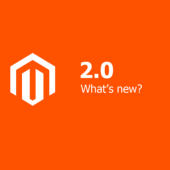
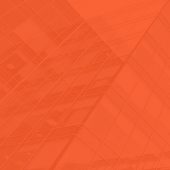
Leave a Reply